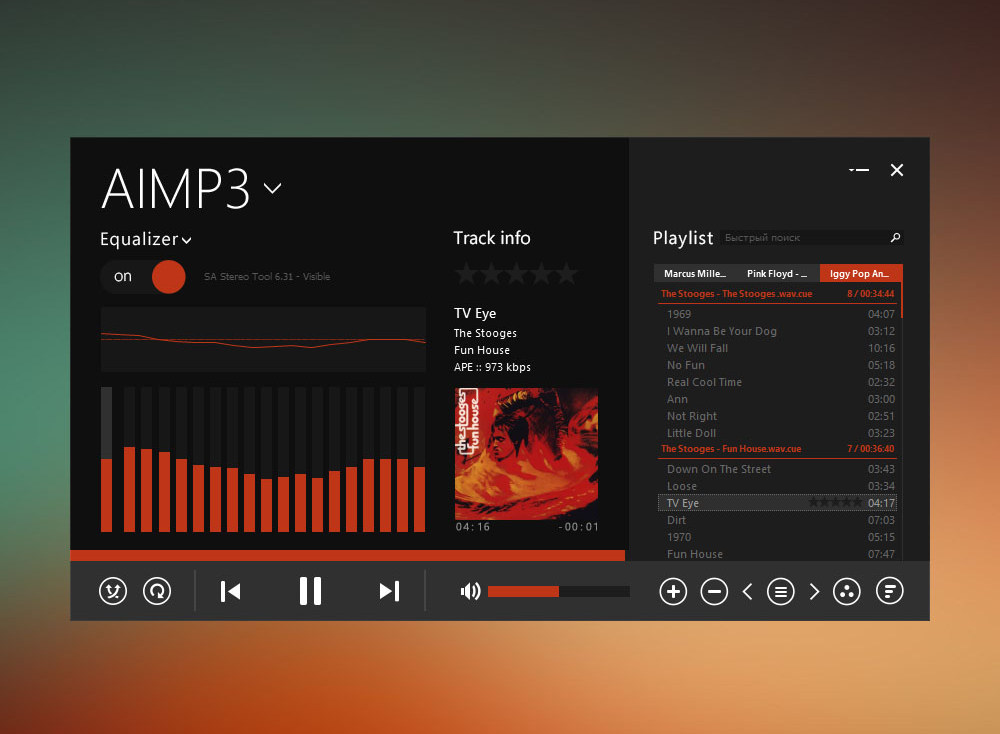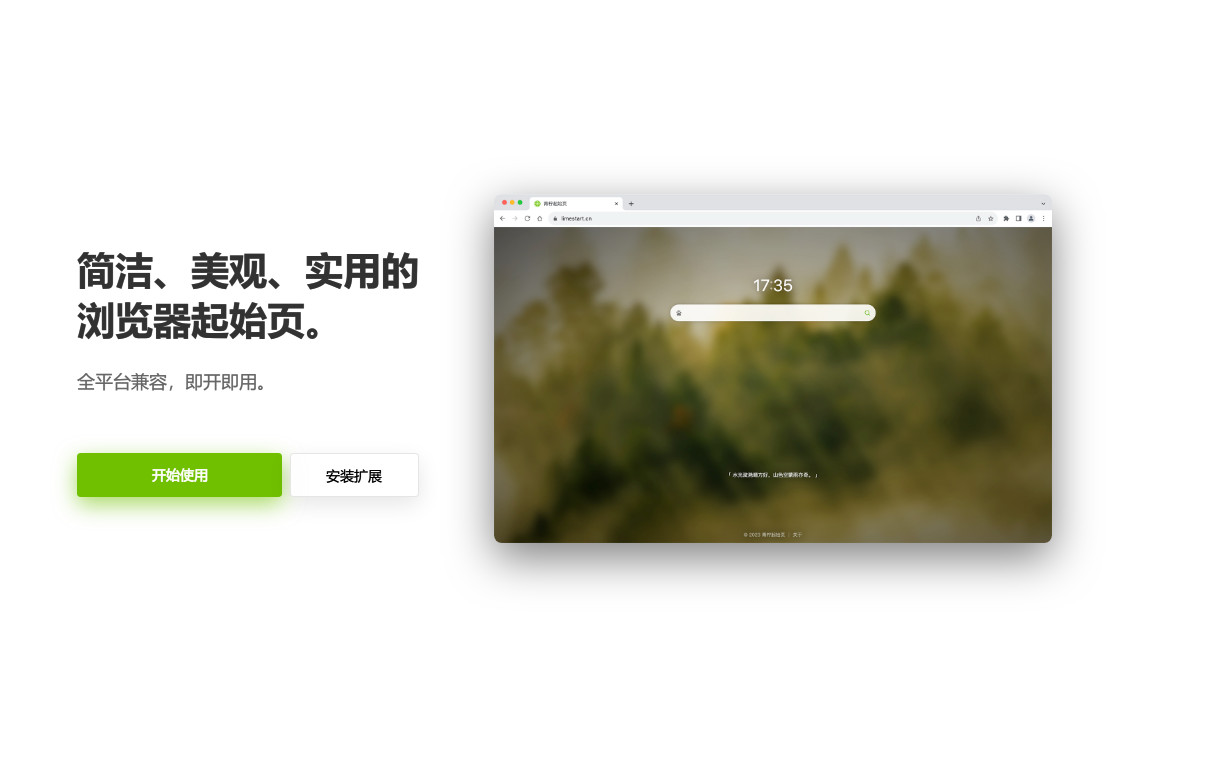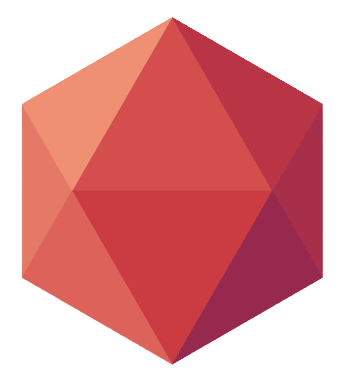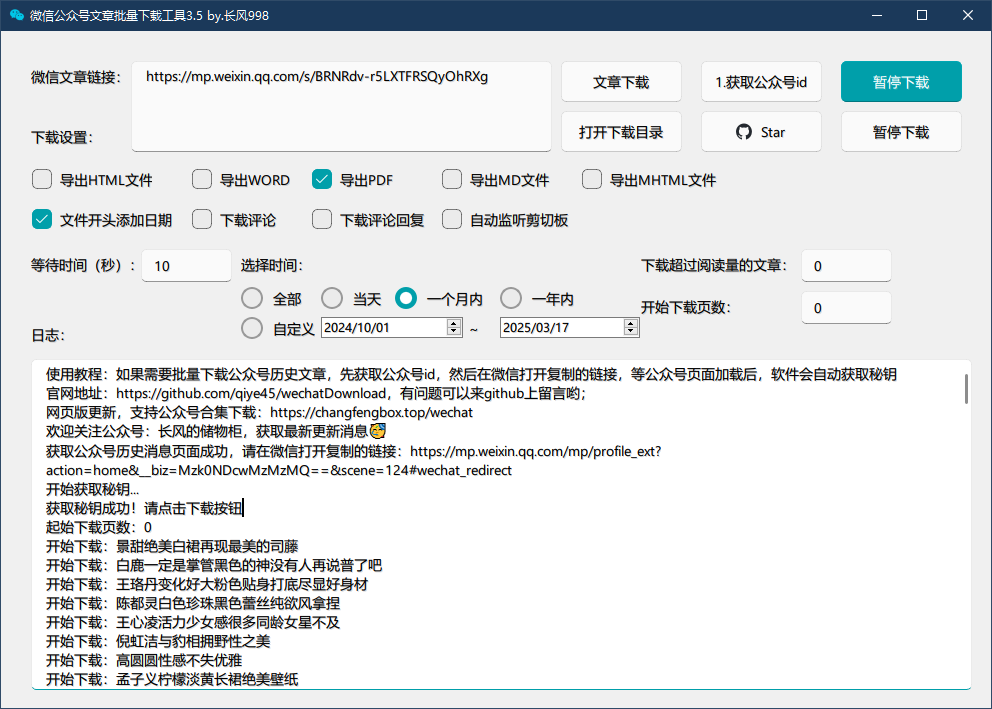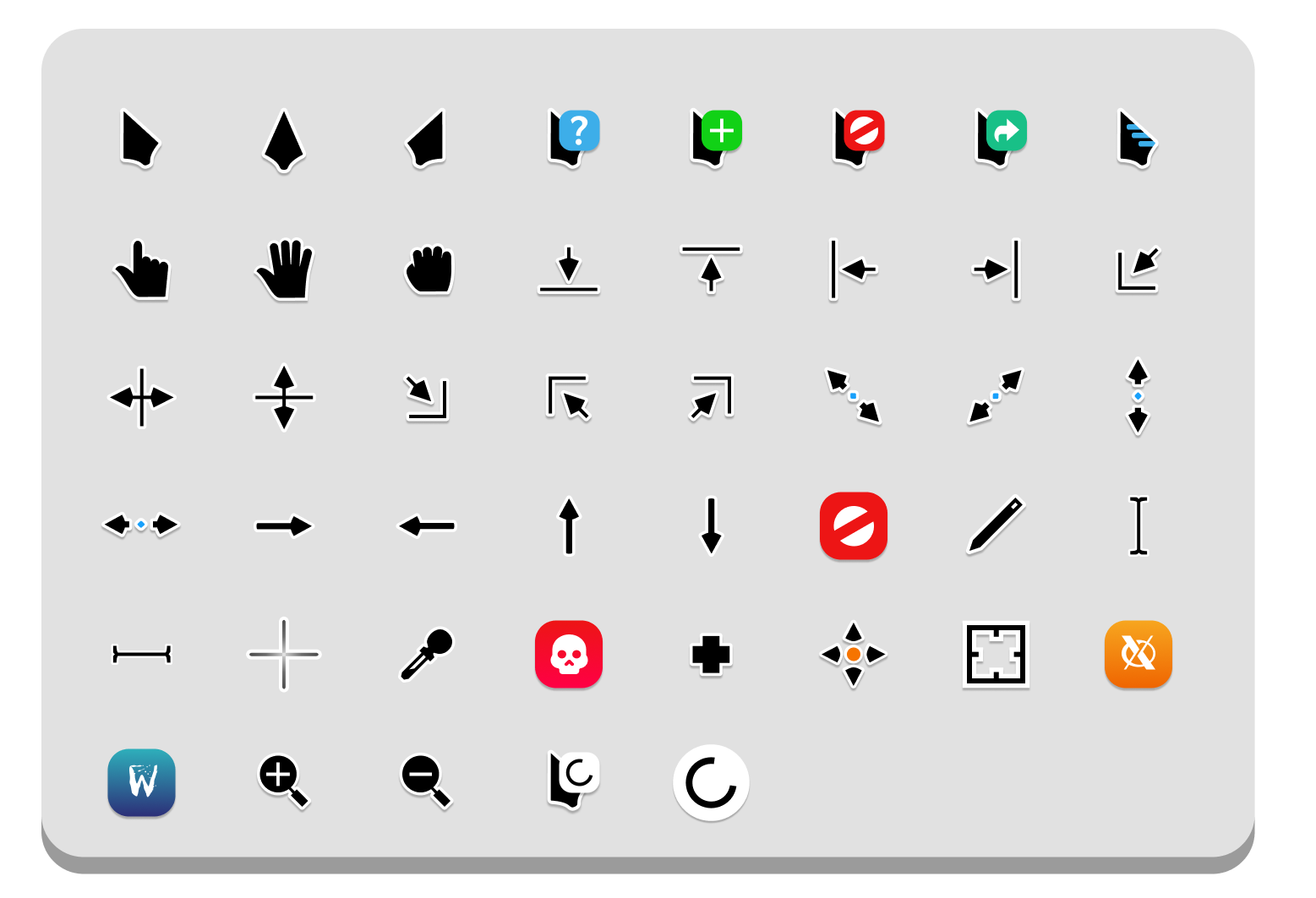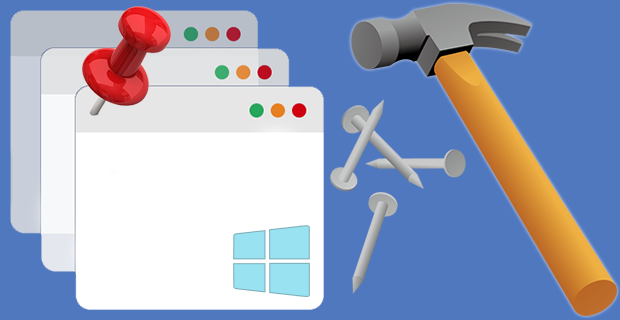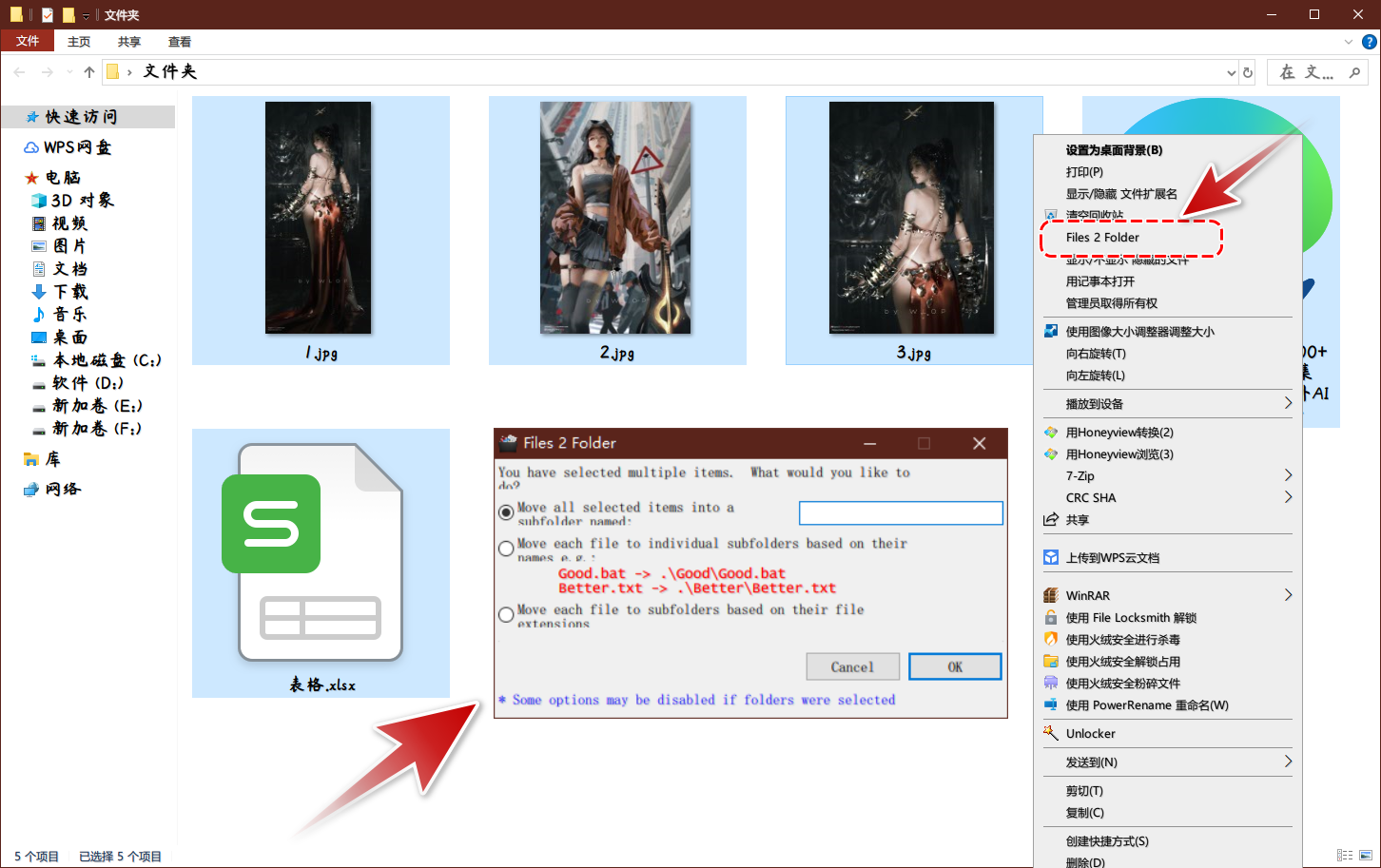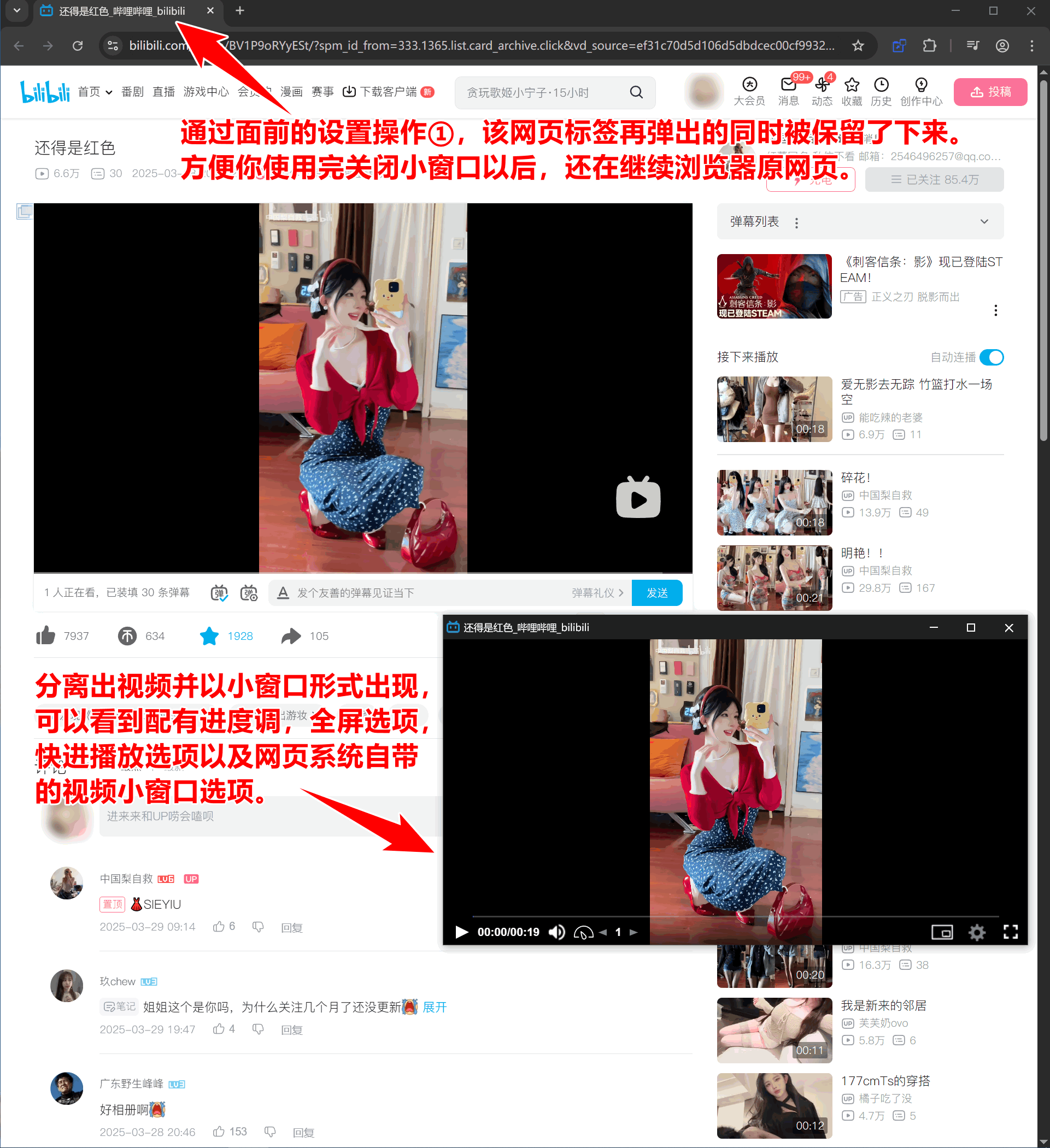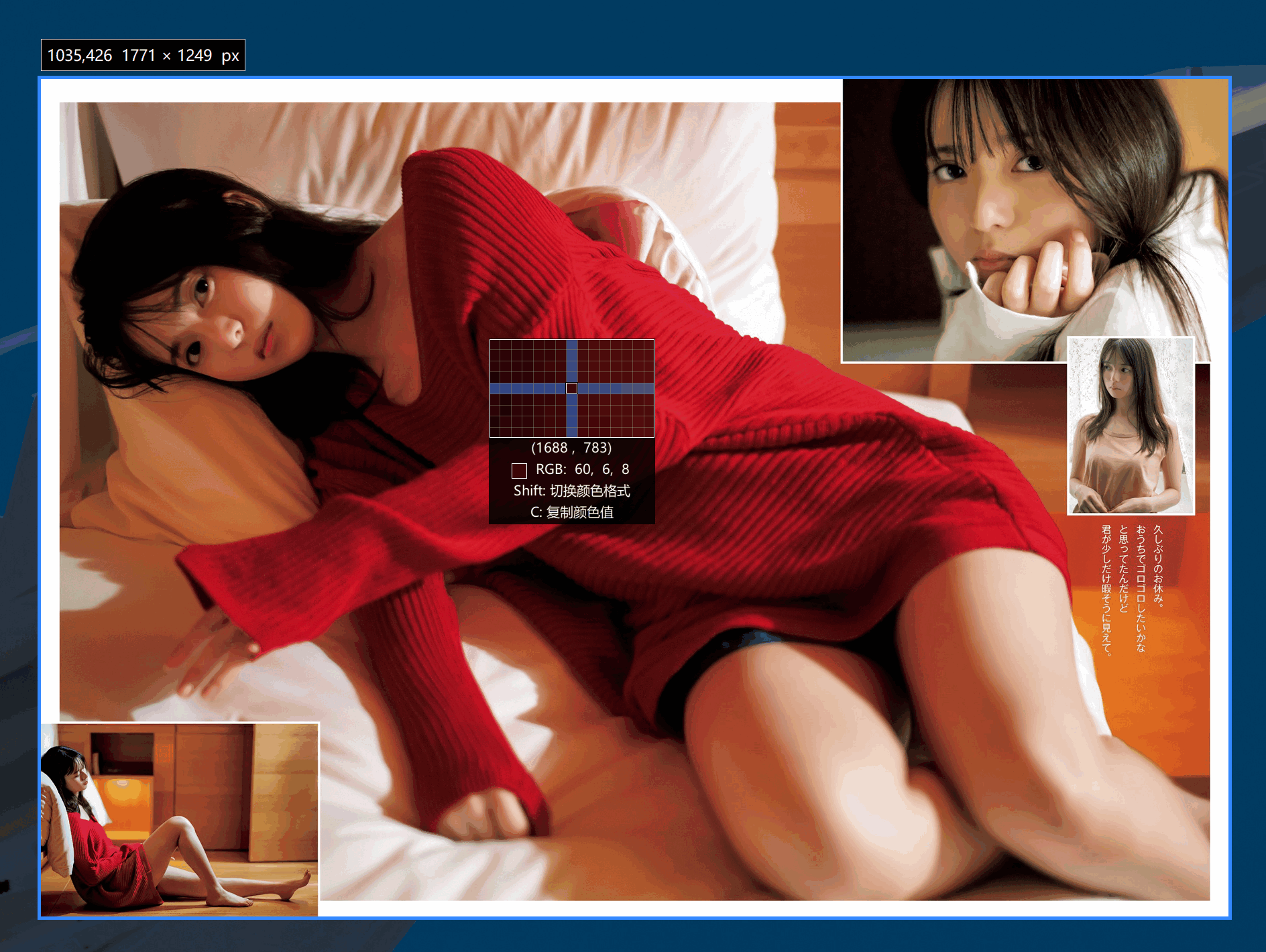上个月我刚摸索出这套参数时,盯着4KHDR视频看了半小时都舍不得眨眼 —— 原来顶级屏幕真的能让每一帧都像海报!
今天这期保姆级教程手把手教你激活B站【HDR真彩】模式,顺带解锁OLED屏幕的终极形态!实测只需5分钟设置,你的设备立刻变身行走的杜比影院,暗夜骑士的斗篷纹理都能数清楚,晚霞渐变就像把肉眼泡在蜂蜜里!话不多说,开启教程:
1、Windows 11为例,打开左下角开始按钮,选择 设置 选项:

2、选择 系统 – 屏幕 选项:
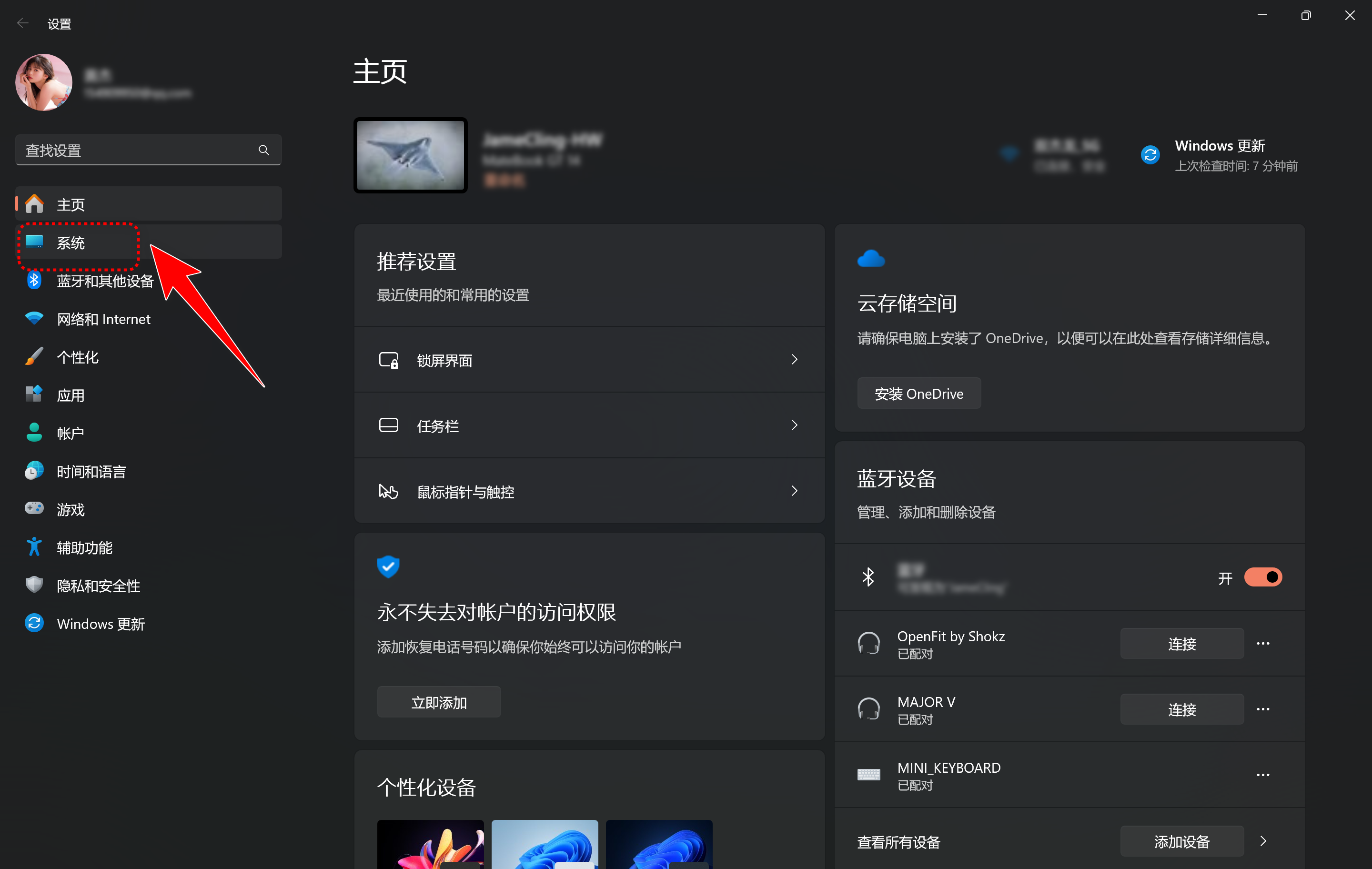
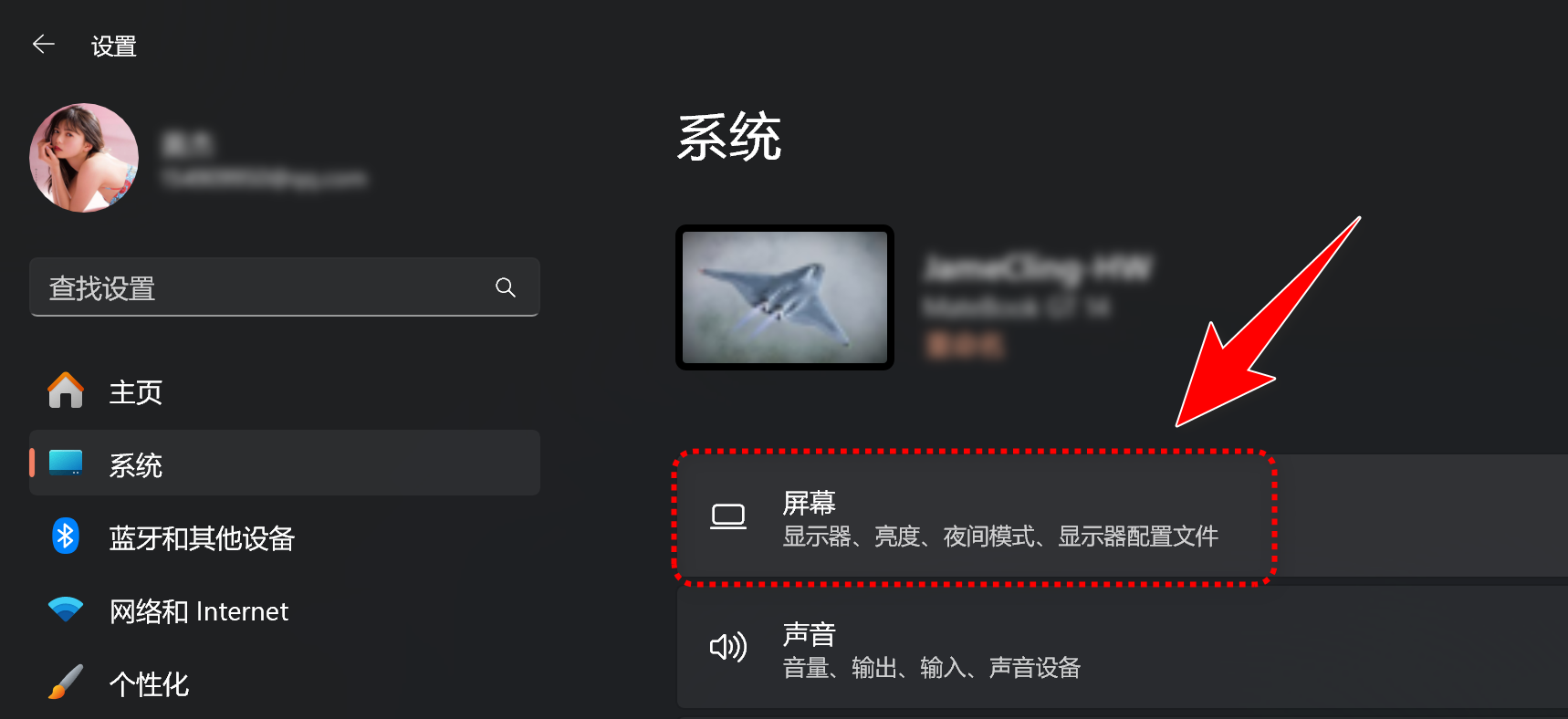
3、如下图所示进行操作,将【亮度】调至最高(笔记本插电的情况下),打开【使用HDR】开关,通过【小三脚尖】,进入下一个页面:
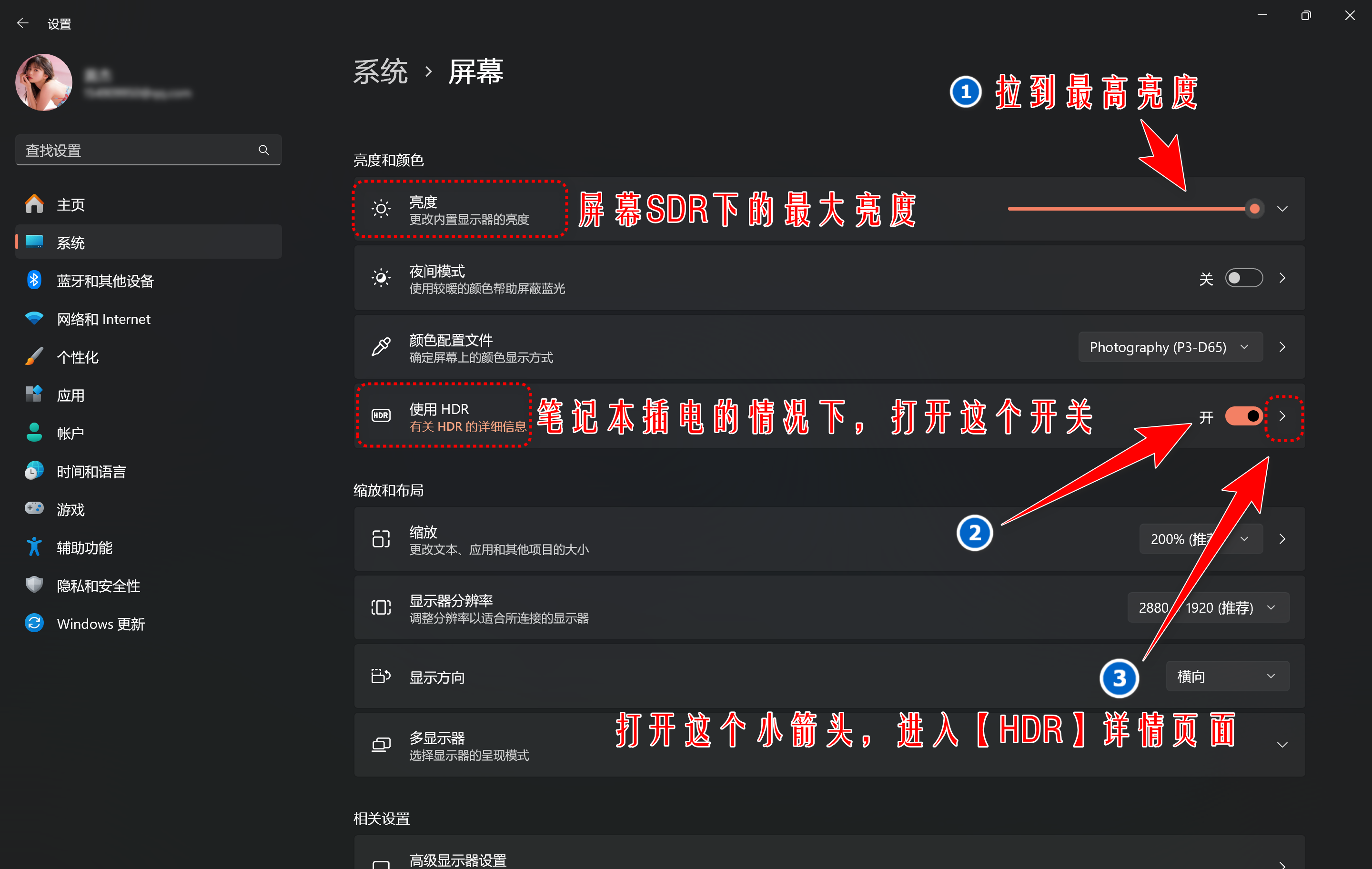
4、【HDR内容亮度】中将配置拉到最高:
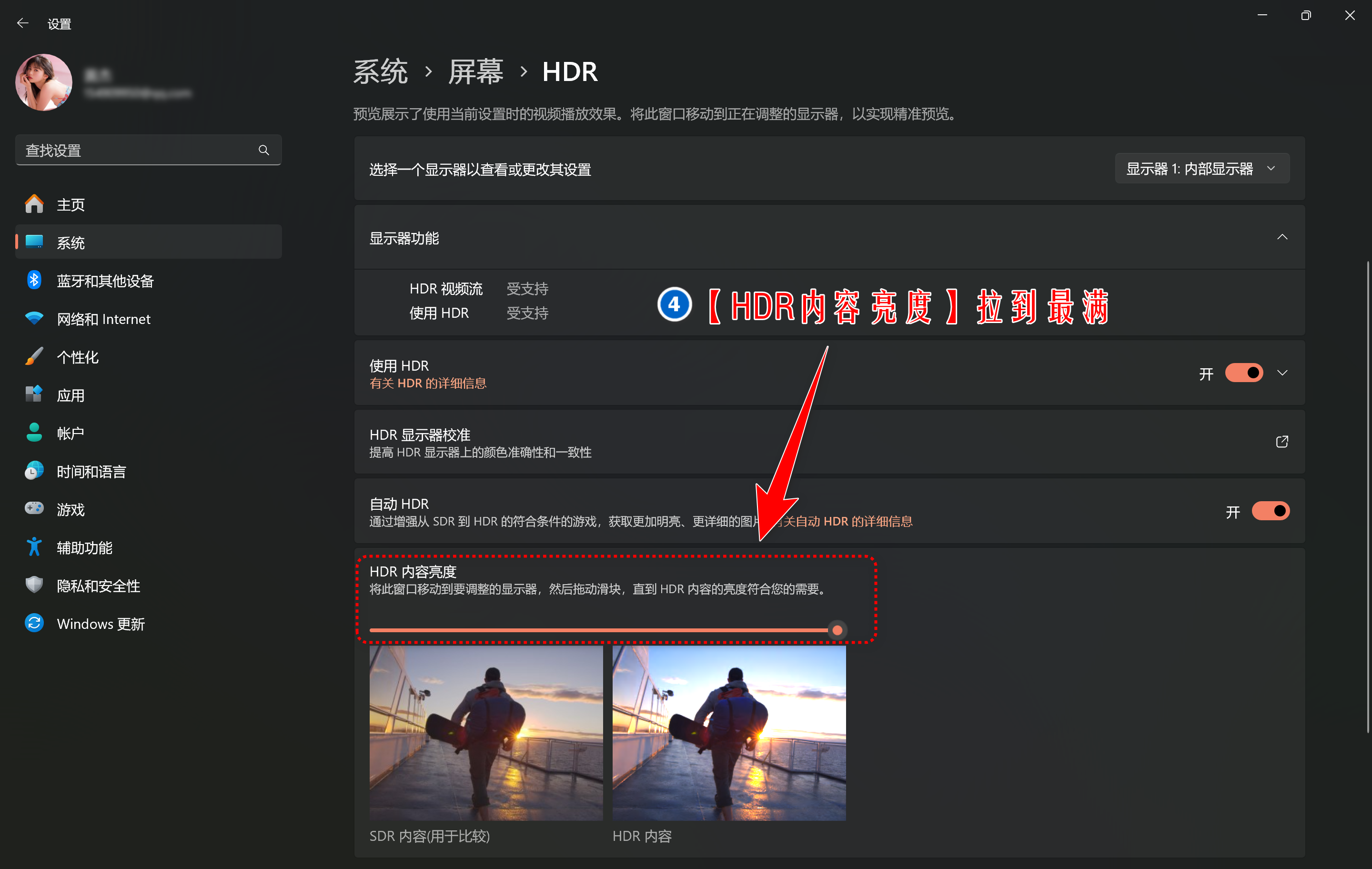
5、下载VESA官方认证平台下的HDR性能测试工具 DisplayHDR CTS 1.2(文末提供),解压 – 双击进入程序:
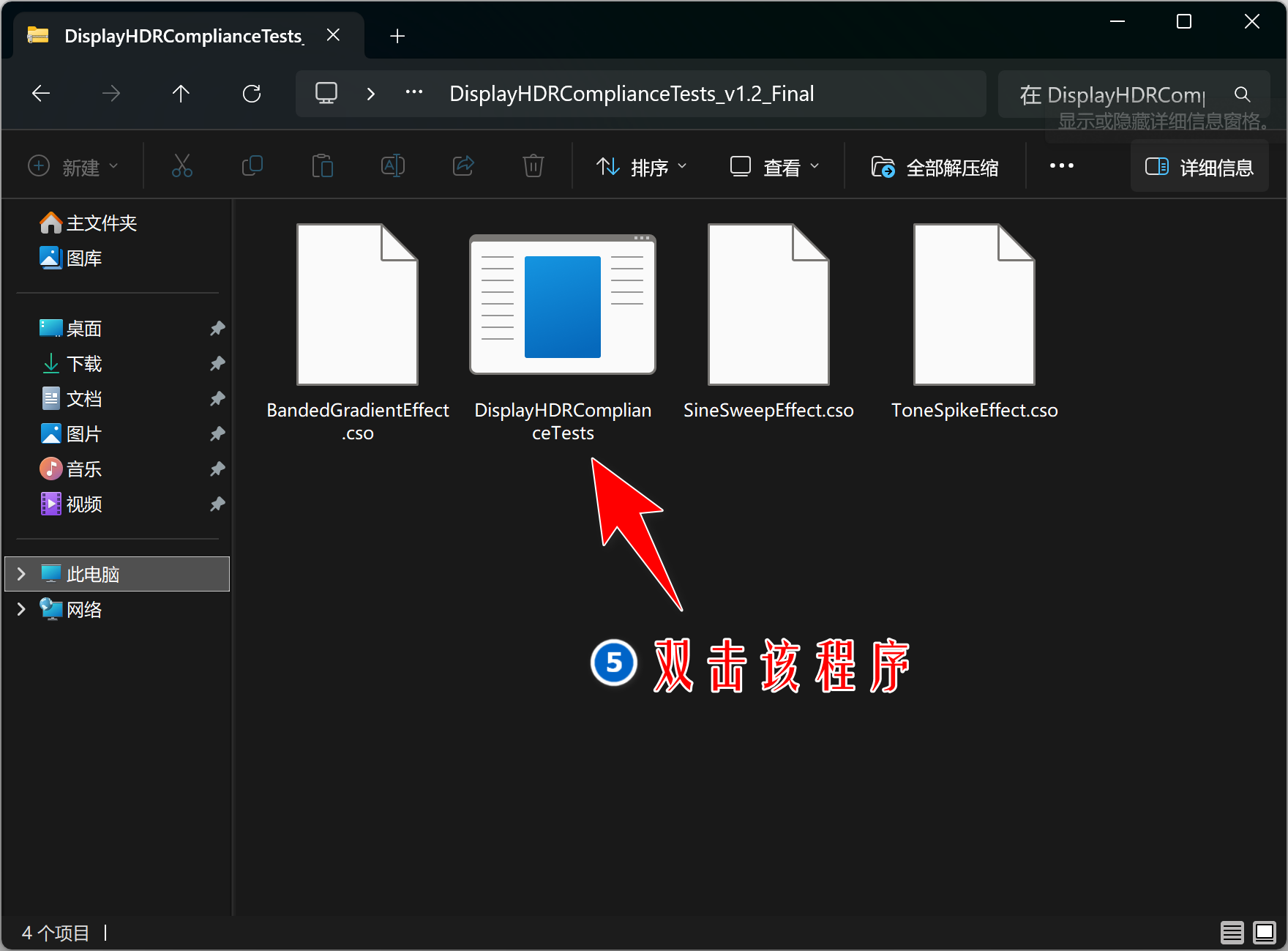
6、如下图所示,敲击 键盘方向键右键 2次:

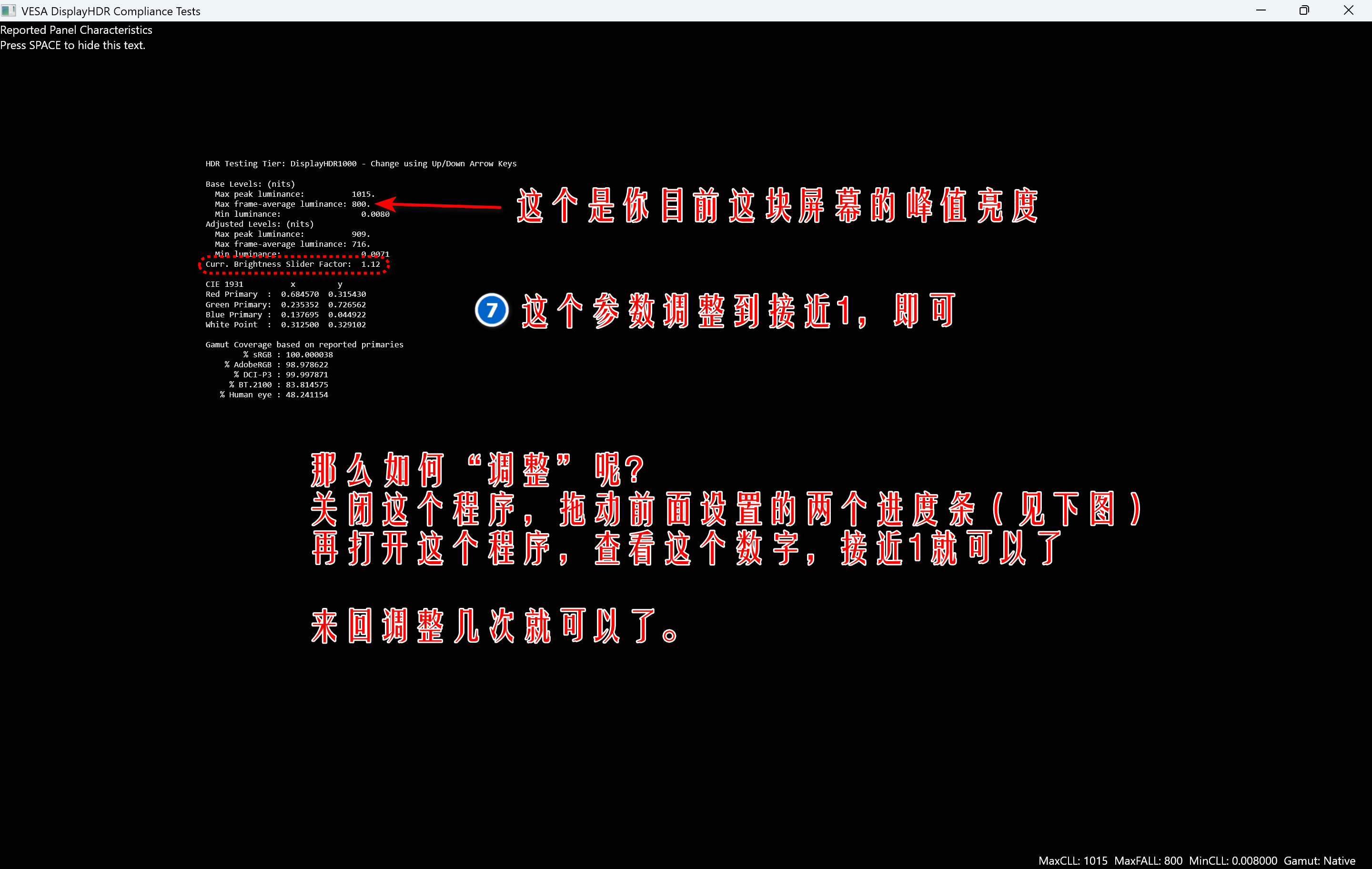
7、每个电脑及显示器配置不同,所以这边请各位自行调整几次大于等于1即可(尽量微调至1):
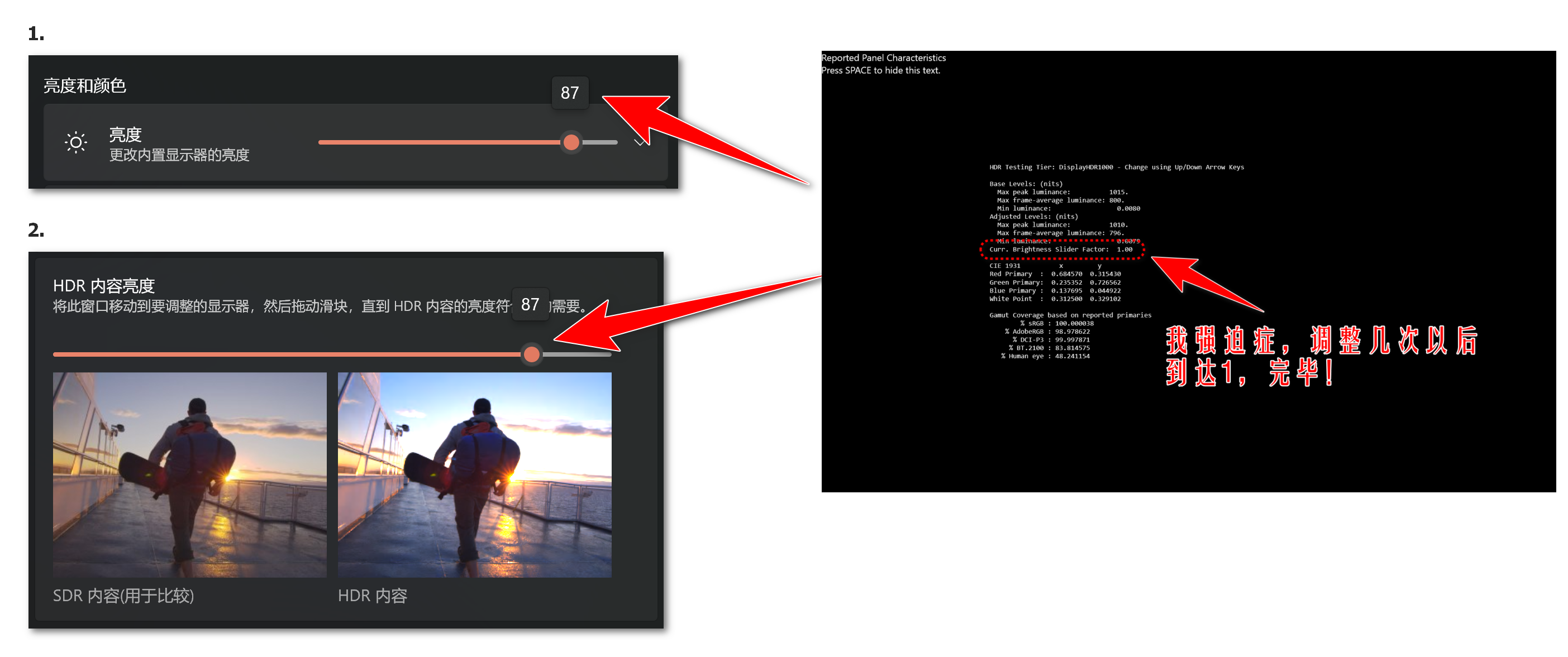
8、在以下页面,点击【HDR显示器校准】,当即弹出微软官方商店校准工具,点击【获取】,等待一分钟左右(微软服务器,你懂的~),点击【打开】,开始完整的HDR校准过程:
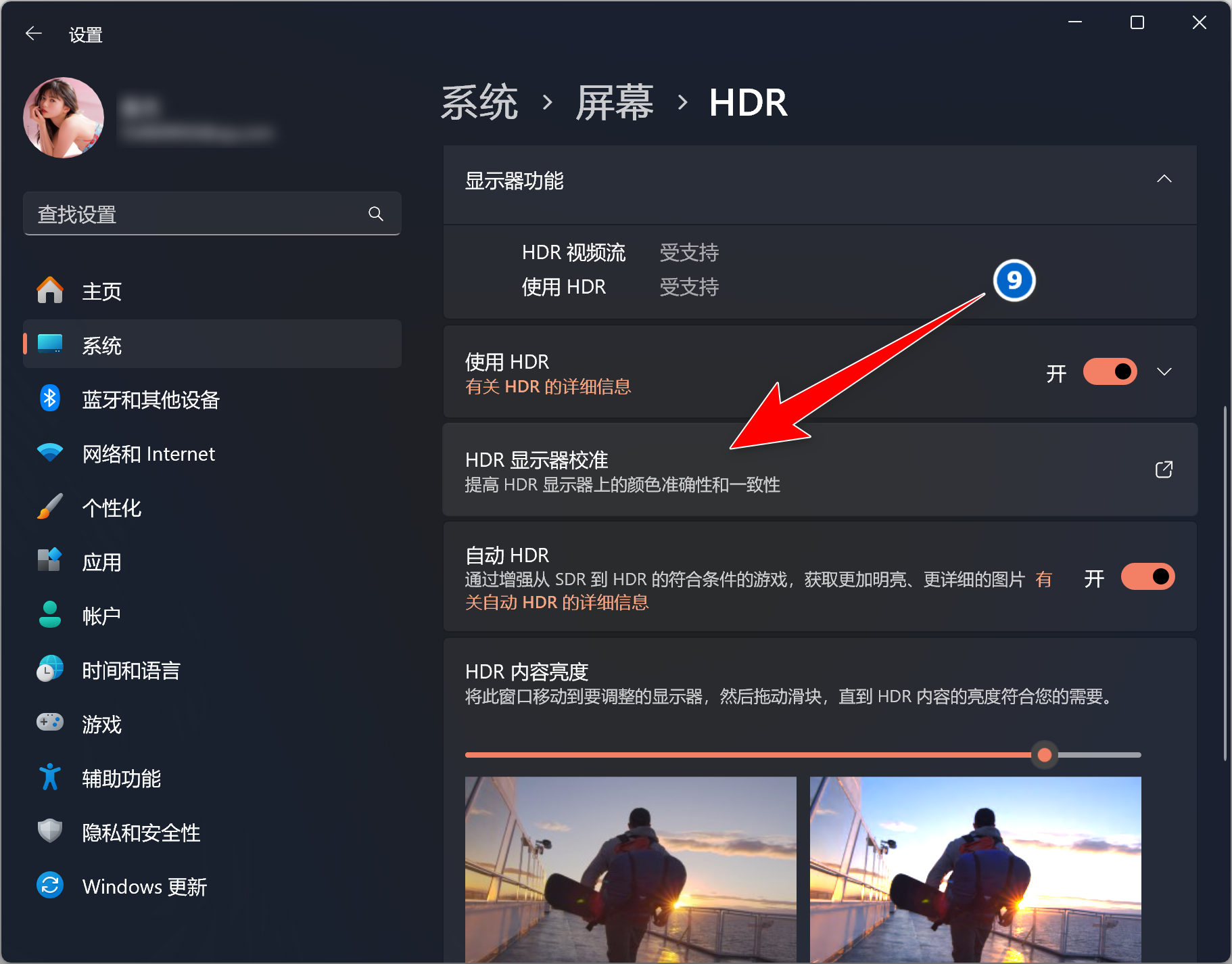
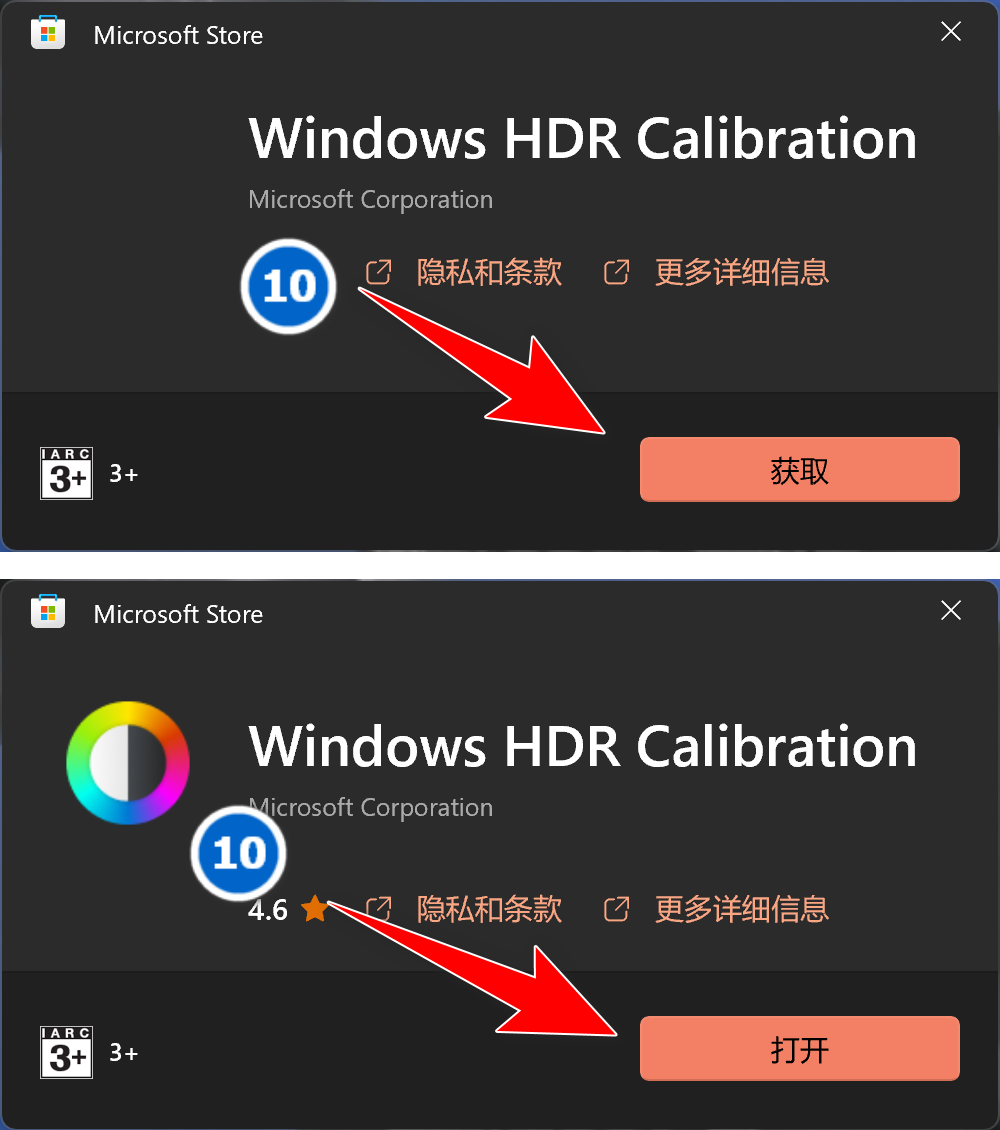
9、点击【开始使用】:
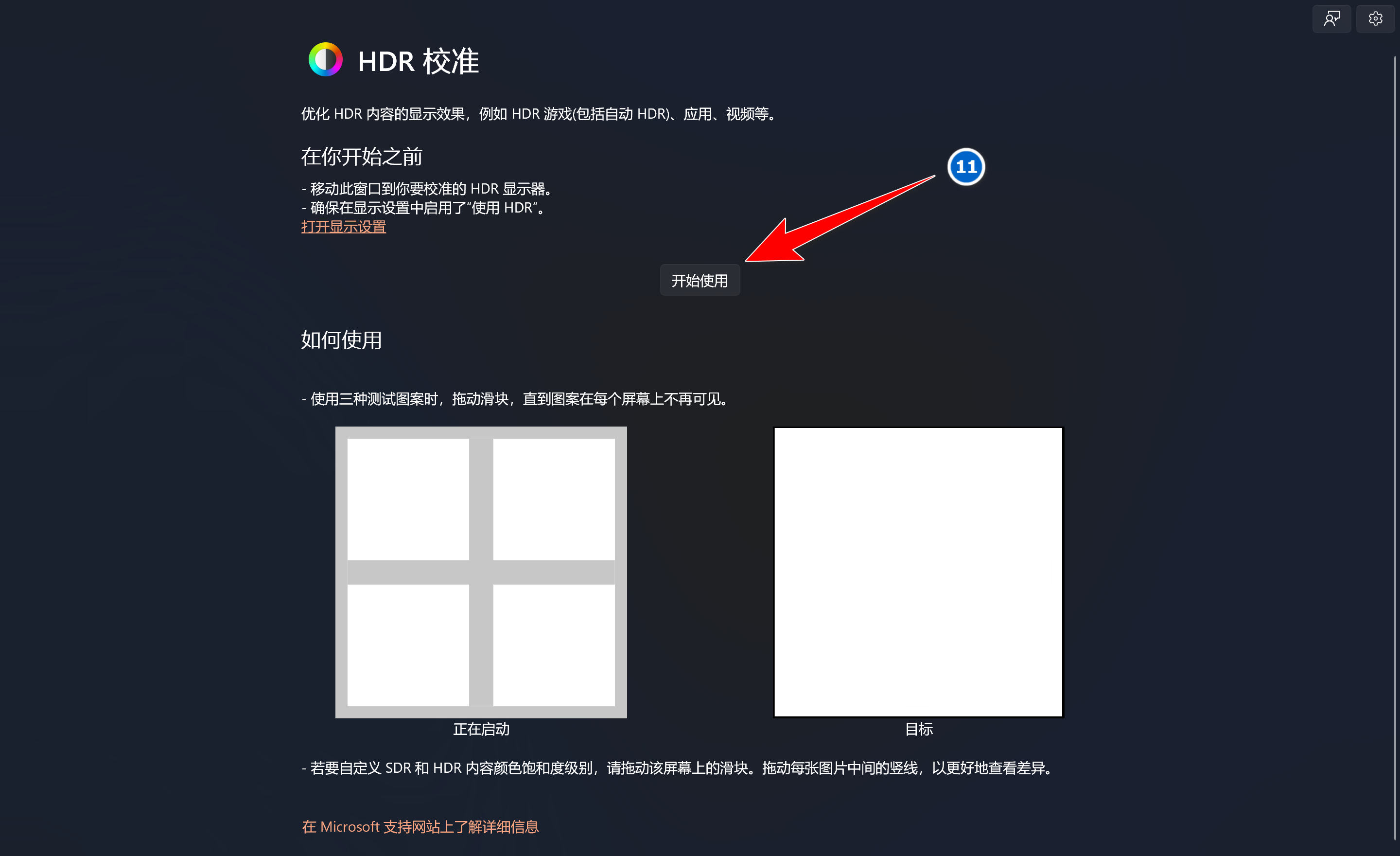
10、如下图所示进行操作,拉动进度条,直到你的屏幕显示不出图中田字格图形为止,点击【下一步】:
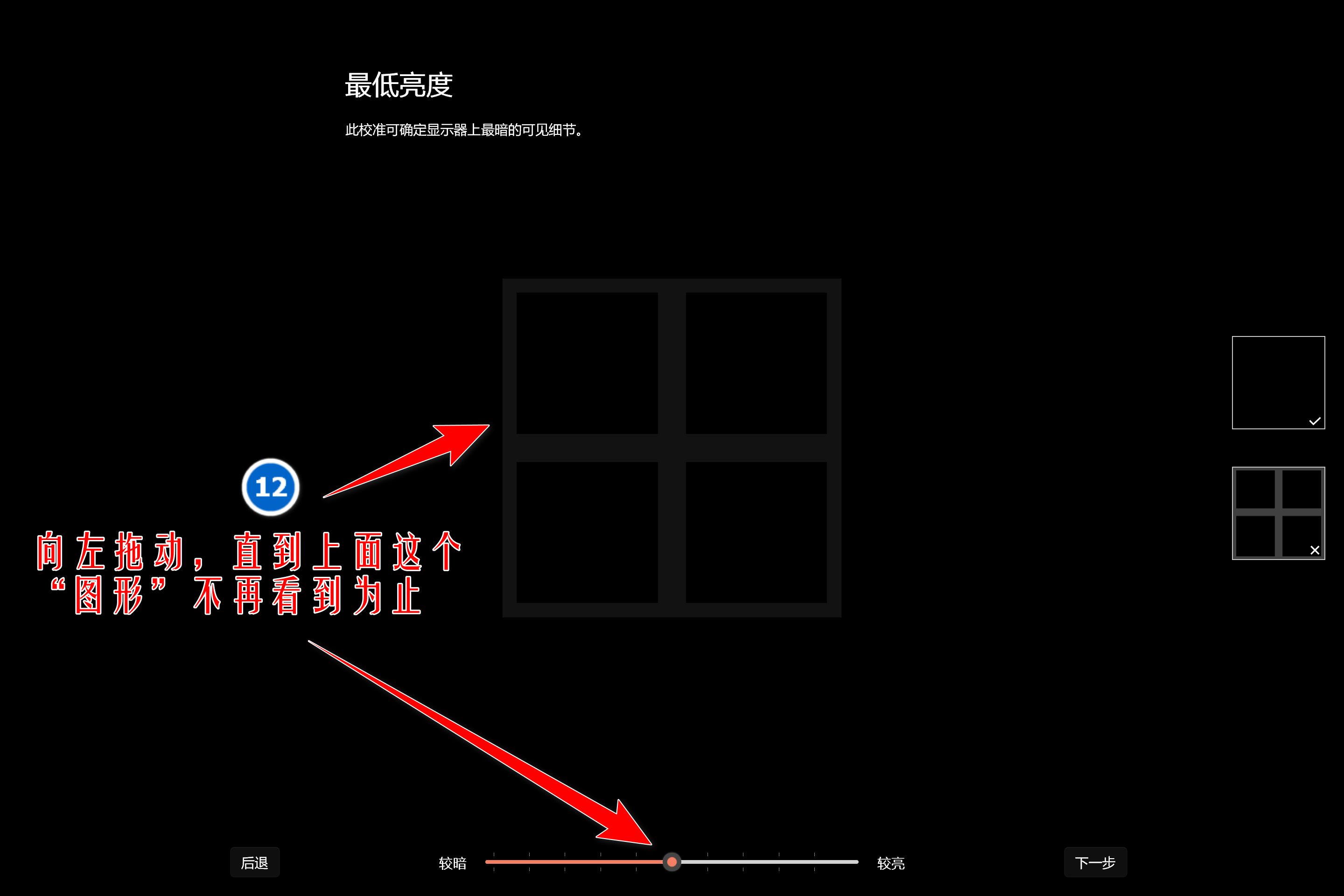
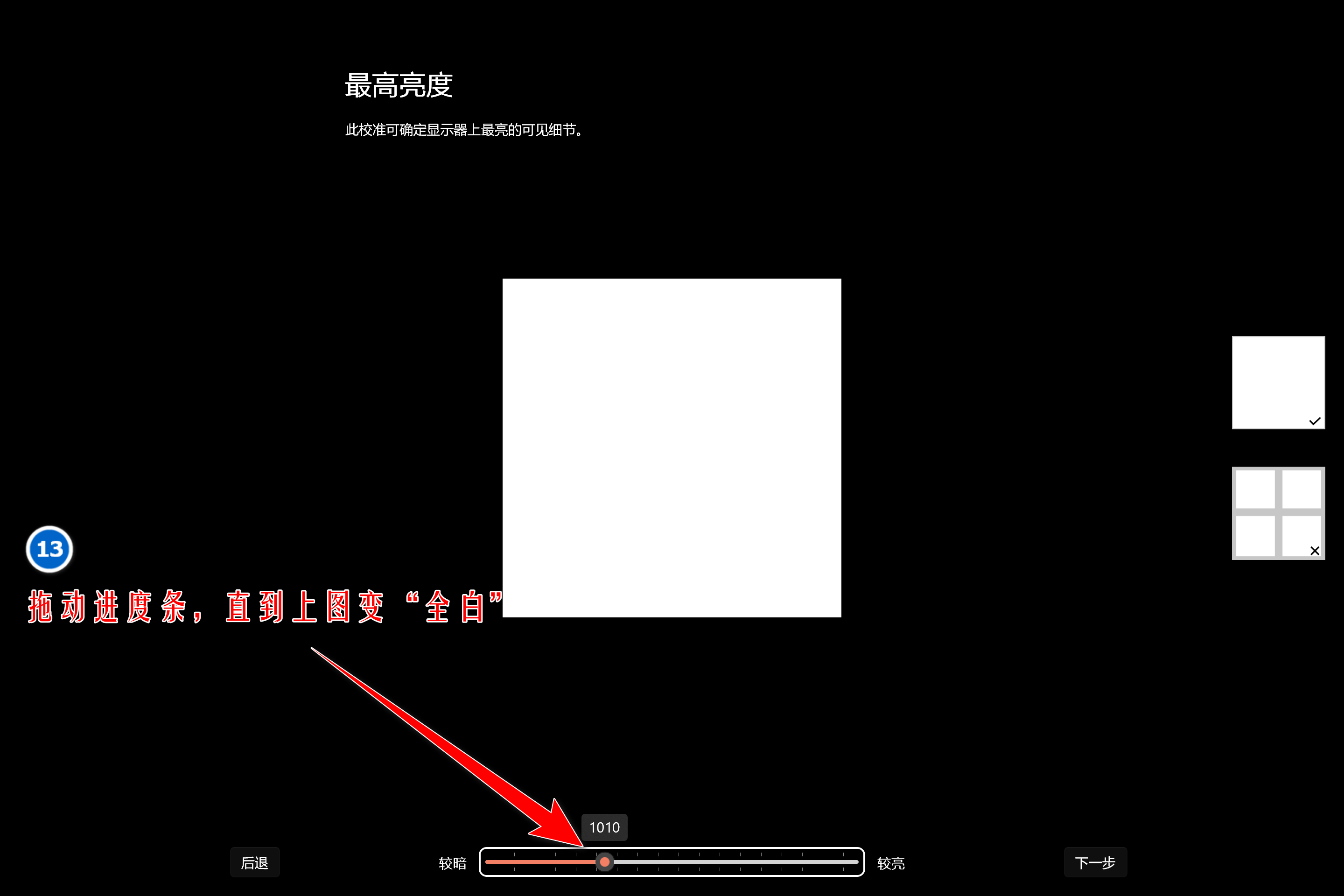
11、操作到以下页面,默认点击【下一步】:
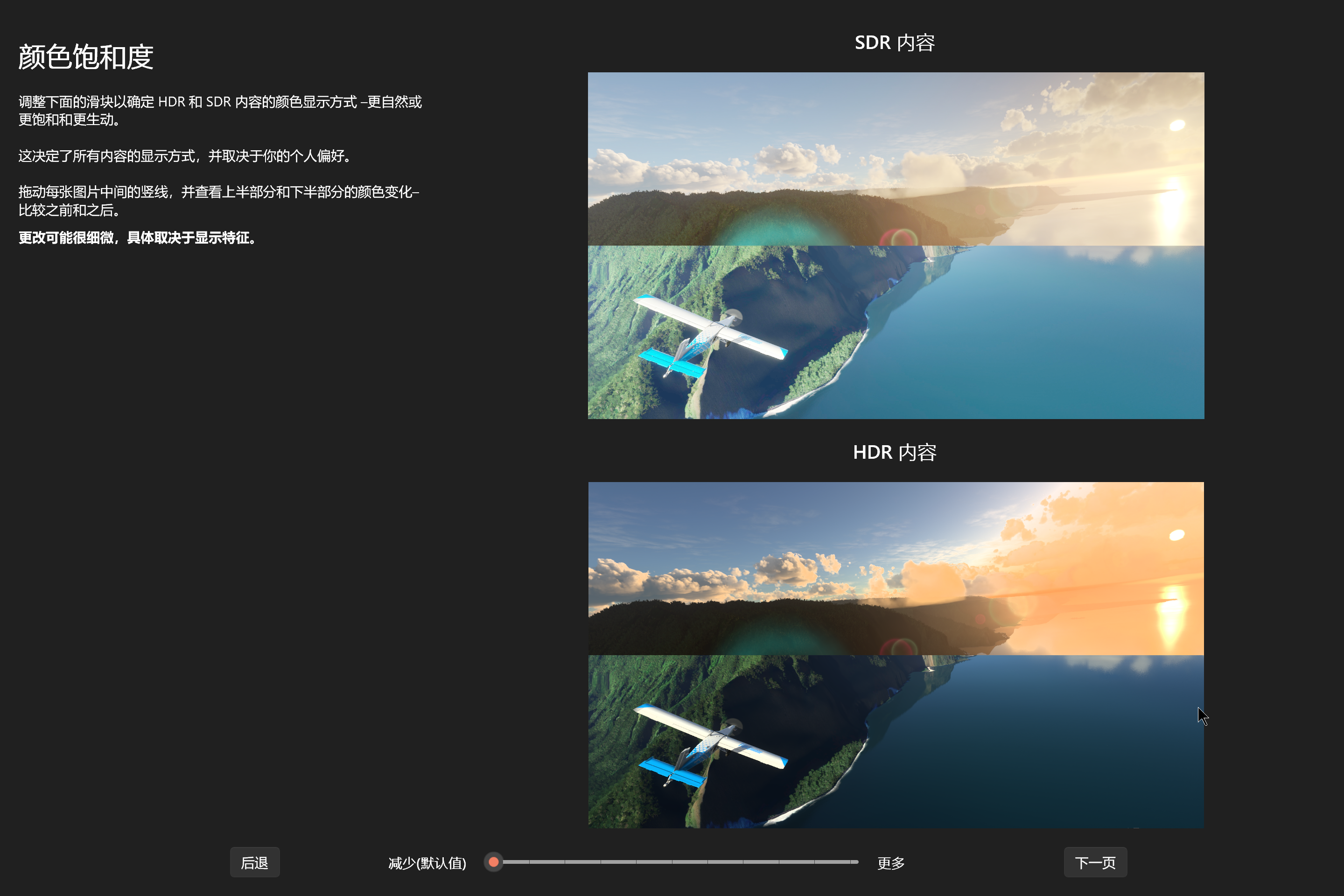
12、重命名【配置文件名称】,点击【完成】:
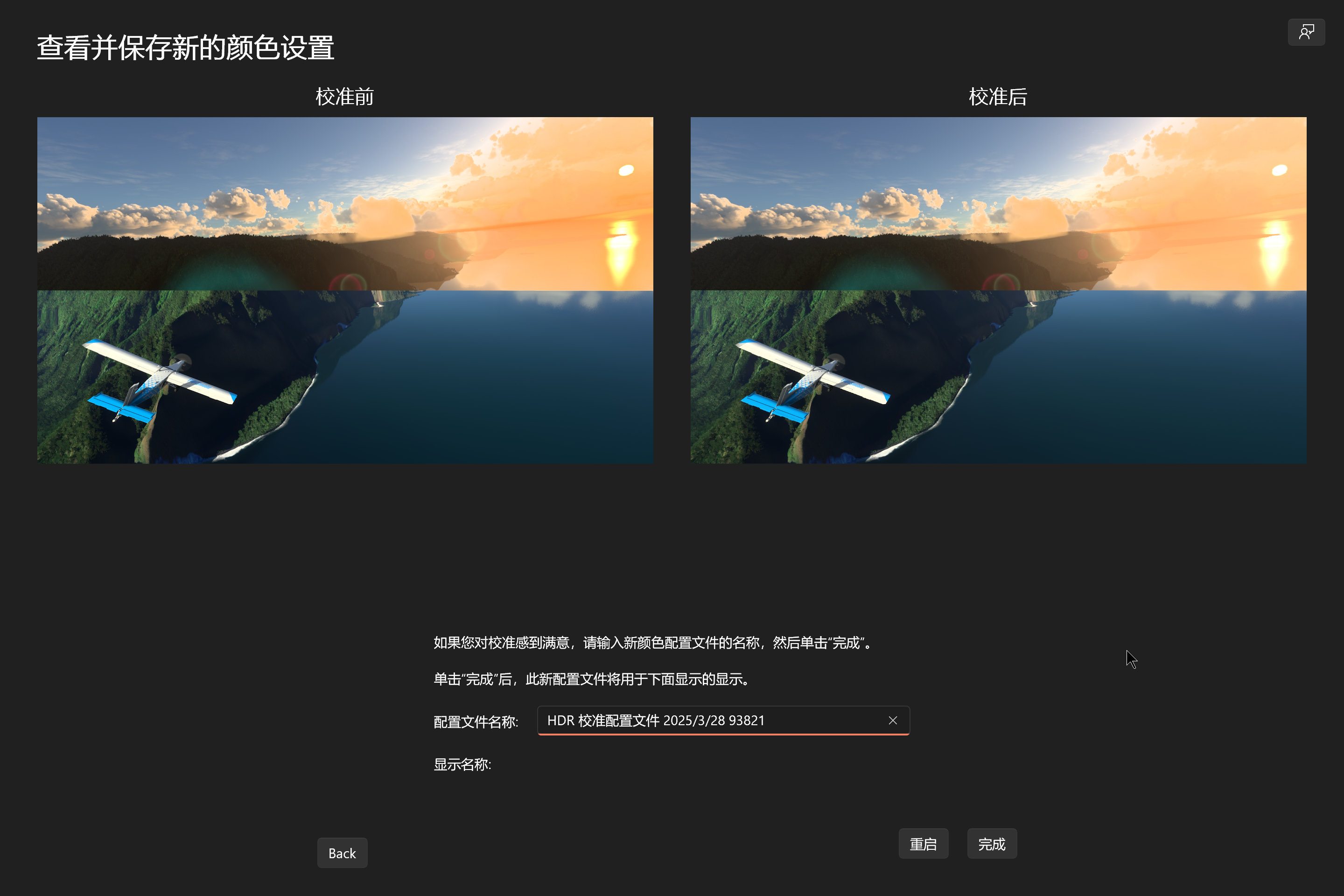
13、在【颜色配置文件】中就会出现刚才经过校准形成的配置文件了:
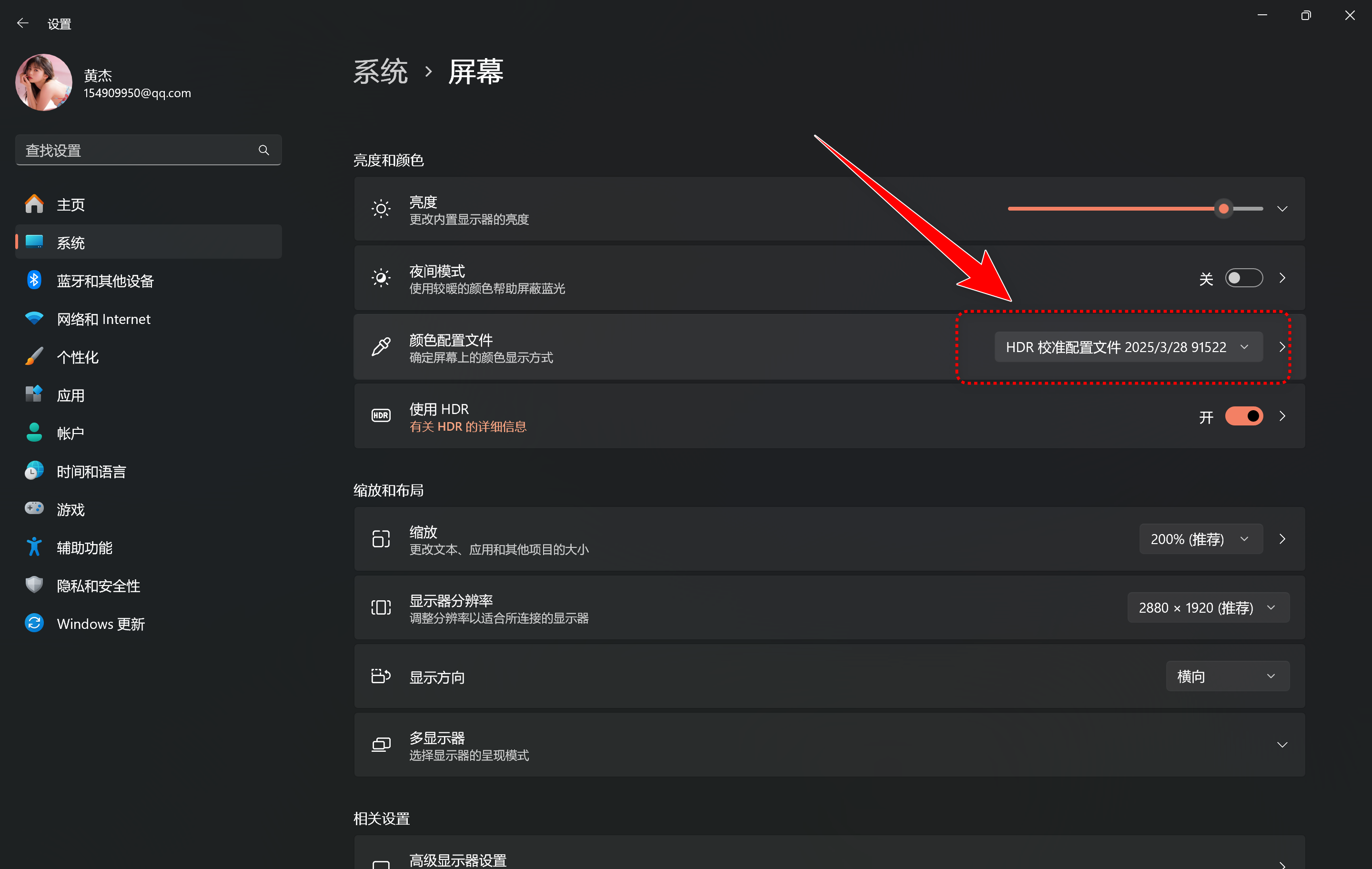
14、接下来我们来做一个测试,打开B站:https://www.bilibili.com/video/BV1wz4y1f7W5/?spm_id_from=333.788.top_right_bar_window_history.content.click
下图是默认状态:
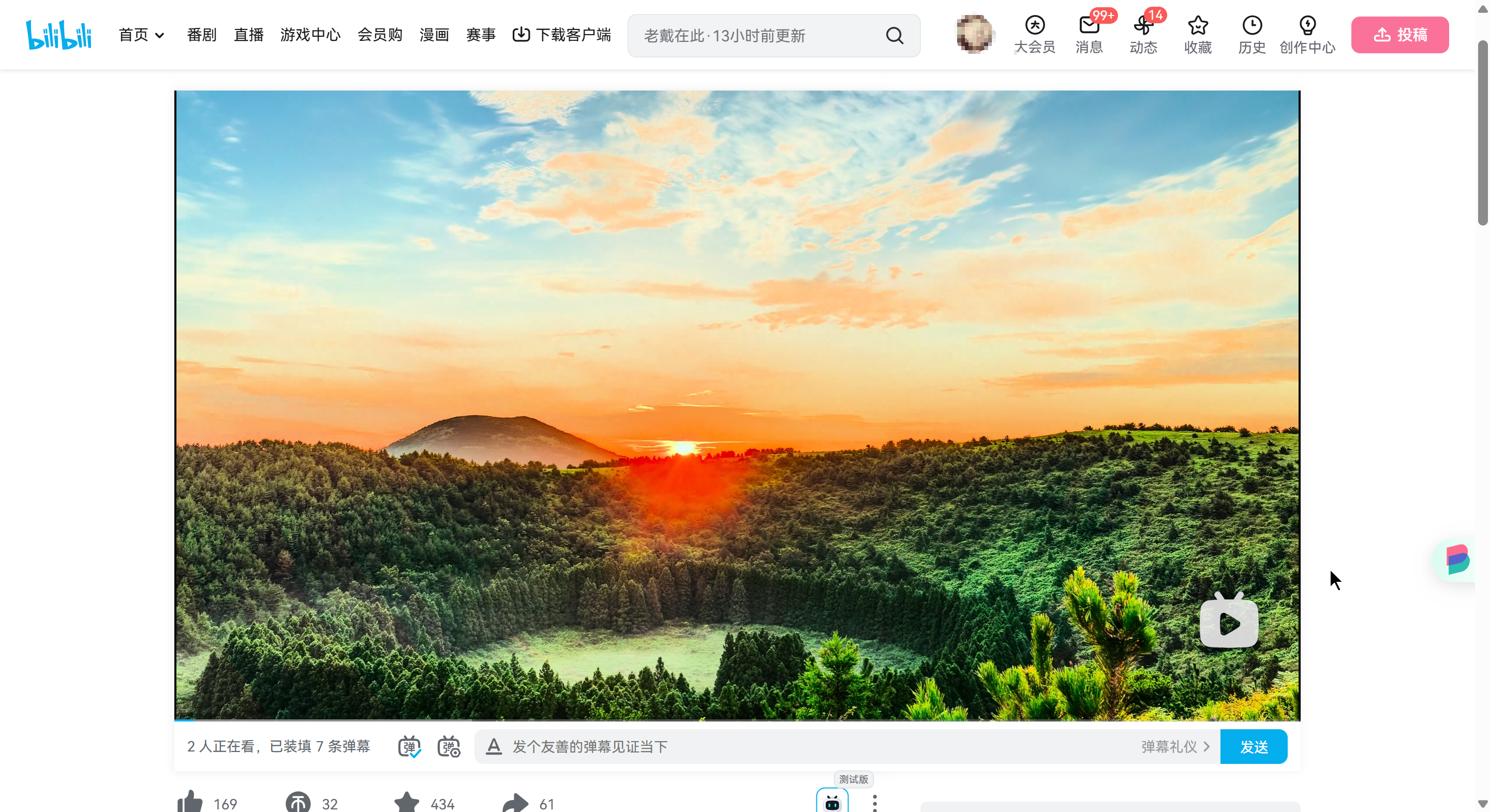
开启【HDR真彩】模式后:
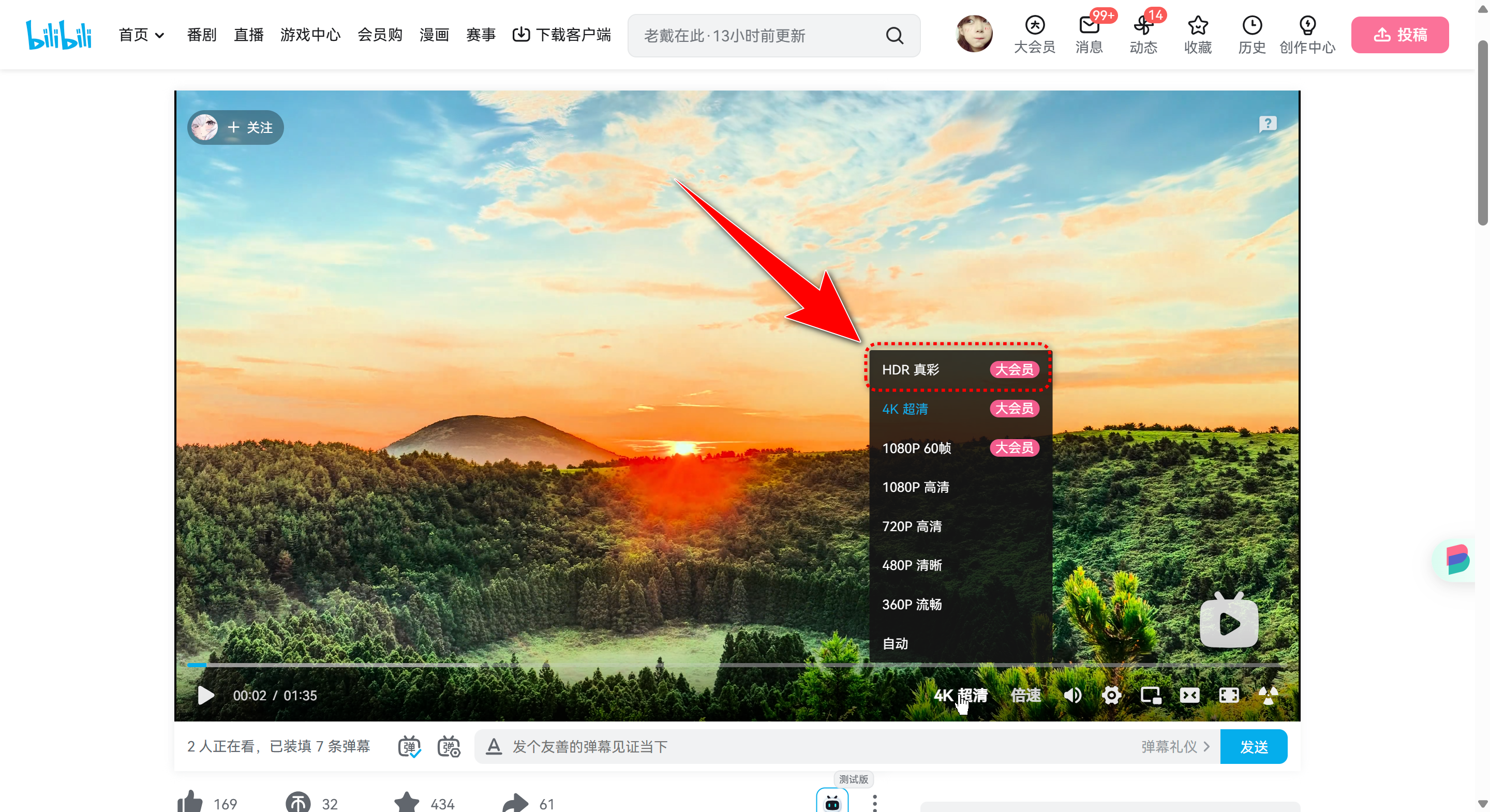
【HDR真彩】最终效果
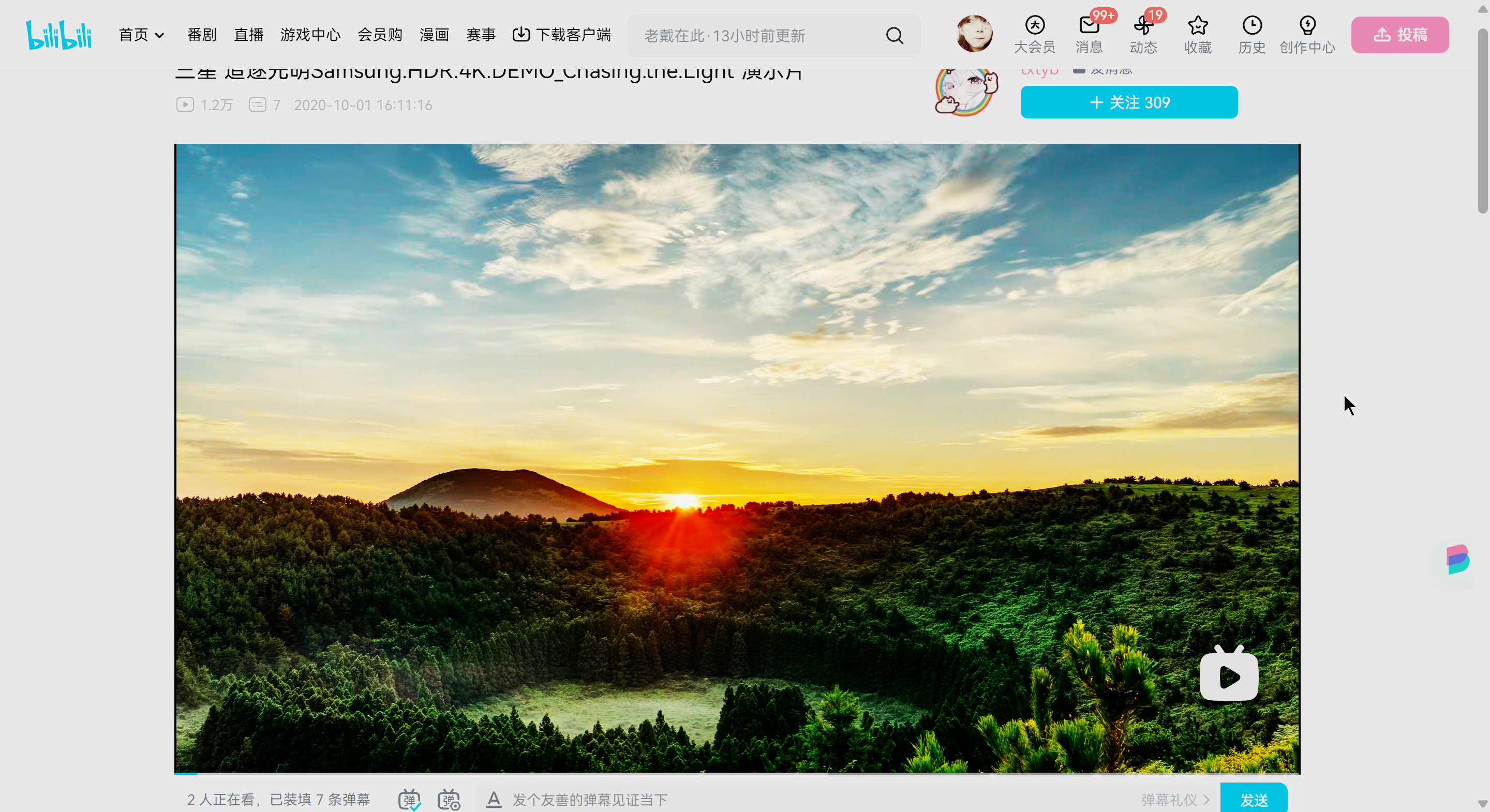
由于截图软件遇上HDR过曝问题,建议大家眼见为实,效果炸裂惊人!
获取方式
官方网站
https://displayhdr.org/downloads/
HDR不同标准下的 显示设备机型 一键查看:戳我
网盘下载
https://pan.quark.cn/s/1f183b493276
★★★ 强烈推荐 ★★★ 点击下图,500+常用办公精品软件一键直达!

相关文章